Avinstaller Whatsapp 2022: Alt du trenger å vite
Må du avinstallere WhatsApp fra telefonen din?
Det er mange grunner til at du kanskje vil avinstaller WhatsApp fra Android eller iPhone. Kanskje du må tilbakestille WhatsApp-kontoen din på grunn av en feil, eller du har kanskje funnet en bedre direktemeldingsapp.
Uansett, må du vite hvordan du avinstallerer WhatsApp på Android og iPhone. I denne artikkelen skal jeg lære deg nøyaktig hvordan du gjør dette.
innhold
Avinstaller WhatsApp på Android og iPhone: trinn for trinn
Du må gjennom flere trinn hvis du vil slette Whatsapp fra telefonen. Den første delen innebærer å sikkerhetskopiere dataene dine, mens den andre er å avinstallere appen fra enheten din.
Forberedelse: Sikkerhetskopiering av dataene dine
Det er beste praksis å sikkerhetskopier dataene dine før du avinstallerer WhatsApp, spesielt hvis du bare trenger å avinstallere på grunn av en feil eller tilbakestille WhatsApp av en eller annen grunn. Dette gjør prosessen med å installere WhatsApp på nytt mens du holder dataene dine intakte mye enklere i fremtiden.
Slik sikkerhetskopierer du WhatsApp på Android og iPhone. Gjør dette før du avinstallerer WhatsApp for å holde dataene dine trygge.
Sikkerhetskopiere WhatsApp på Android
Sikkerhetskopiering av WhatsApp på Android er enkelt og krever ingen spesiell kunnskap. Hvis du vil installere WhatsApp på nytt på et tidspunkt, bør du gjøre dette.
Bare følg instruksjonene nedenfor.
- Åpne WhatsApp på din Android og trykk på kebab-ikon øverst til høyre på skjermen. Dette vil vise en nedtrekksmenyen.

- Trykk på fra menyen innstillinger.

Du vil da gå til en alternativmeny med mange forskjellige alternativer for WhatsApp. Herfra, velg Chatter.
- Du vil se en innstillingsmeny for alt du kan gjøre med chattedataene dine. Her vil du se muligheten til sikkerhetskopiere chattene dine. Hvis du ikke ser det, må du kanskje rulle ned til den nederste delen av siden.

- Under alternativet Chat Backup vil du se en grønn TILBAKE OPP -knappen for å lage en sikkerhetskopifil manuelt for WhatsApp-dataene dine.
Du kan også aktivere andre innstillinger, for eksempel en lokal sikkerhetskopi, sikkerhetskopierer den på Google Disk, eller angi en tidsplan for sikkerhetskopiering. Du kan til og med inkludere mediefiler i sikkerhetskopien, for eksempel musikk og video.

- Trykk på den grønne TILBAKE OPP knapp.
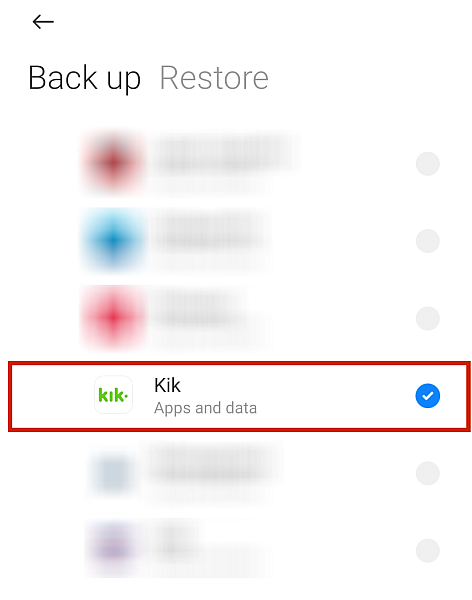
- Bare vente for å fullføre innlastingsmeldingen og du er ferdig.
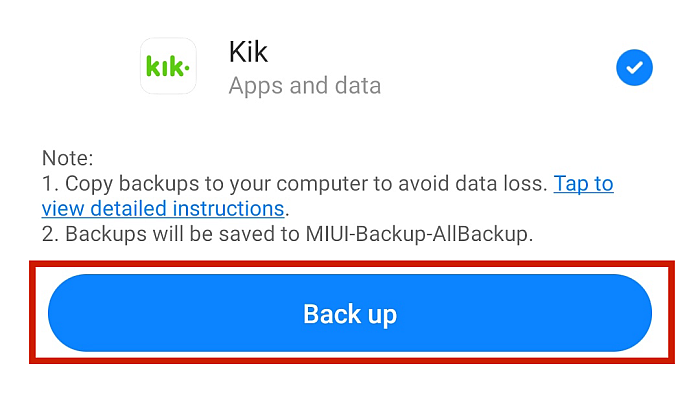
Du har nå en sikkerhetskopi av WhatsApp-kontodataene dine på Android.
Sikkerhetskopiere WhatsApp på iPhone
Trinnene for å sikkerhetskopiere WhatsApp på en iPhone er litt forskjellige, men du følger i hovedsak den samme prosessen.
iCloud backup er det eneste alternativet for å sikkerhetskopiere WhatsApp på iPhone. Hvis du har en sikkerhetskopi på Google Disk og vil gjenopprette den til din iPhone, for eksempel må du gjennomgå en ganske lang prosess.
Slik kan du sikkerhetskopiere iOS WhatsApp til iCloud.
- Gå til Innstillinger og trykk på visittkortet ditt helt på toppen.
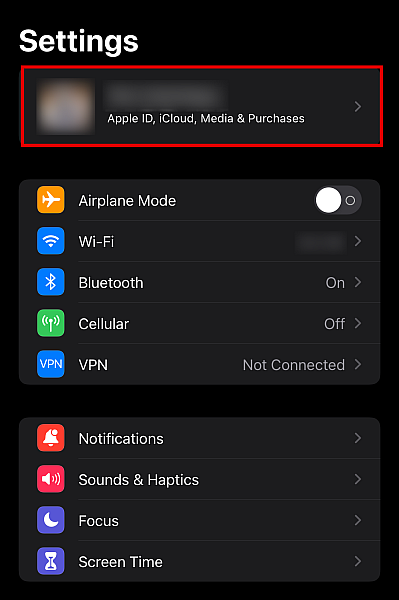
- Du vil da bli brakt til neste skjermbilde. Herfra trykker du på iCloud.
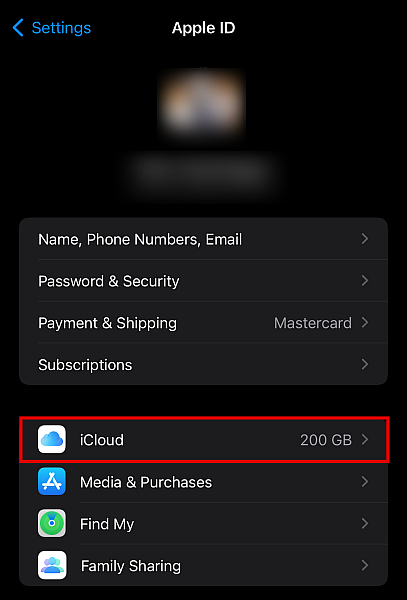
- iPhone vil da vise en liste over alle appene som bruker iCloud-lagring. Rull ned for å finne WhatsApp.
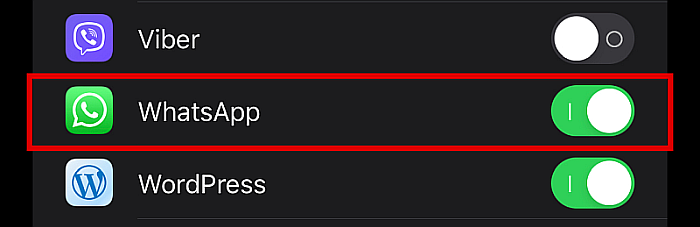
- Hvis den ikke er aktivert ennå, trykk på skyveknappen ved siden av navnet slik at det blir grønt.

- Når det er gjort, start WhatsApp og gå til innstillinger.
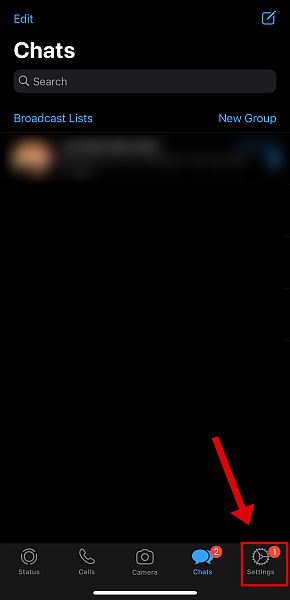
- Fra alternativene, gå til Samtaler.
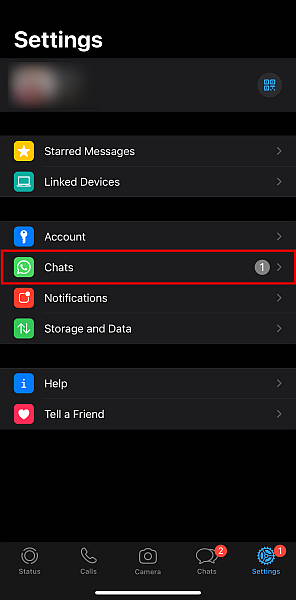
- Pek Chat Backup.
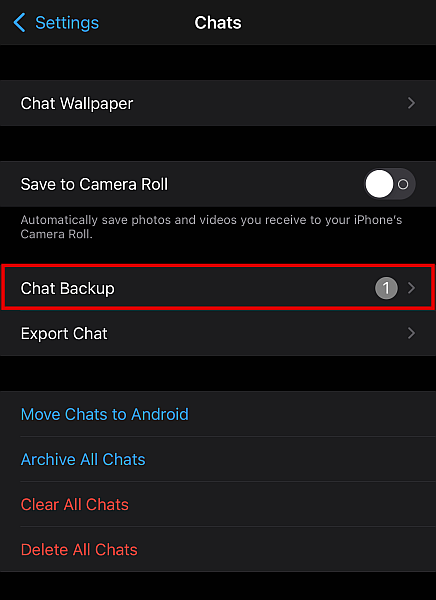
- Du skulle se a SIKKERHETSKOPIER NÅ knappen i dette vinduet, som du vil trykke på for å sikkerhetskopiere WhatsApp manuelt.
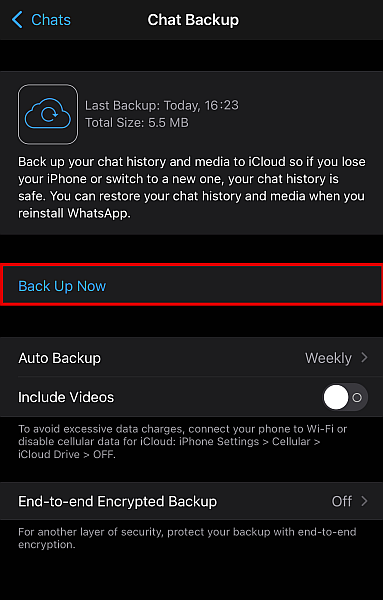
Når prosessen er ferdig, vil du ha en WhatsApp-sikkerhetskopi på iPhone som vil være nyttig hvis du vil installere WhatsApp på nytt en dag.
Sikkerhetskopiere WhatsApp med MobileTrans
Du kan også sikkerhetskopiere WhatsApp med Wondershare MobileTrans før du avinstallerer den.
Denne metoden gir flere fordeler. Den første er at det er det veldig enkelt å gjøre. Du trenger ingen spesiell kunnskap bare for å installere den. Du kan også gjøre det via din PC eller MacBook.
Den andre fordelen er at du kan sikkerhetskopiere WhatsApp med MobileTrans gjenopprett WhatsApp-sikkerhetskopien mellom ett telefonmerke og en annen, for eksempel en iPhone eller en Android. Dette er gode nyheter for Android-brukere som ønsker å bytte til iPhone og omvendt og vil installere WhatsApp på nytt på sin nye enhet.
For å vite hvordan du sikkerhetskopierer WhatsApp med MobileTrans, følg trinnene nedenfor.
- Gå til deres nettsted til last ned og installer MobileTrans.
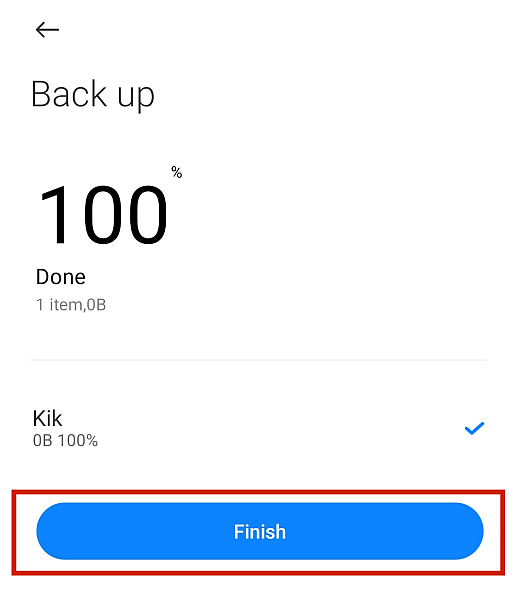
- Start MobileTrans-appen. Fra alternativene i hovedmenyen klikker du på Gjenopprette fra sikkerhetskopi alternativet.
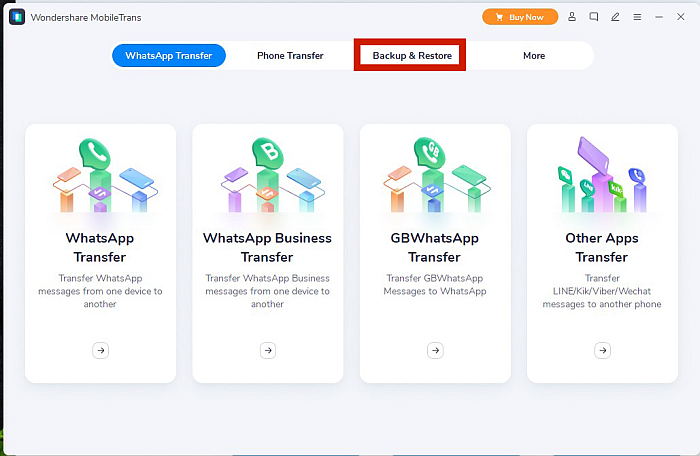
- MobileTrans vil da gi muligheten til å sikkerhetskopiere hele telefonen eller en bestemt app. Velg App backup og gjenoppretting alternativet og klikk på blå sikkerhetskopi knapp.
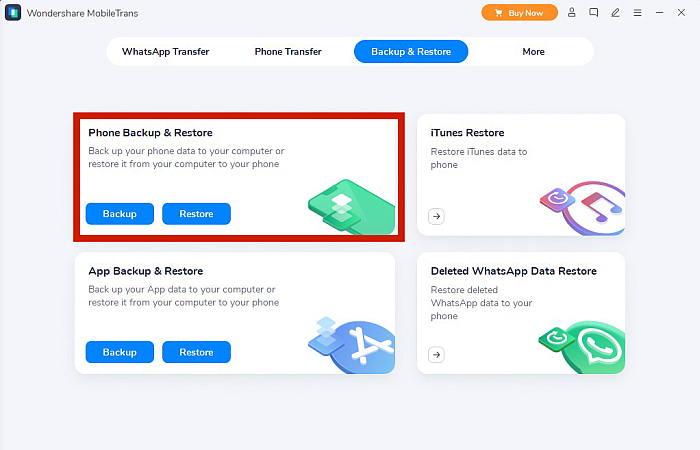
- Velg blant appene som vises. Foreløpig kan MobileTrans bare sikkerhetskopiere WhatsApp, WA Business, LINE, Kik, Viber og WeChat. Klikk på WhatsApp.
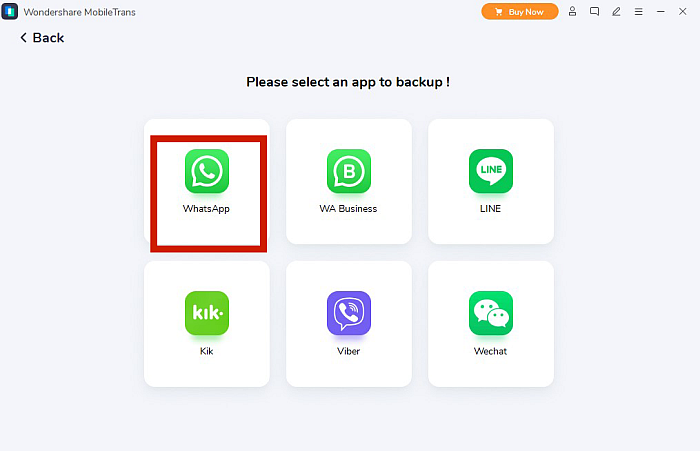
- MobileTrans vil da be deg om det koble enheten til datamaskinen. Enten du bruker en Android eller iPhone, bruk riktig USB-kabel og koble den til.
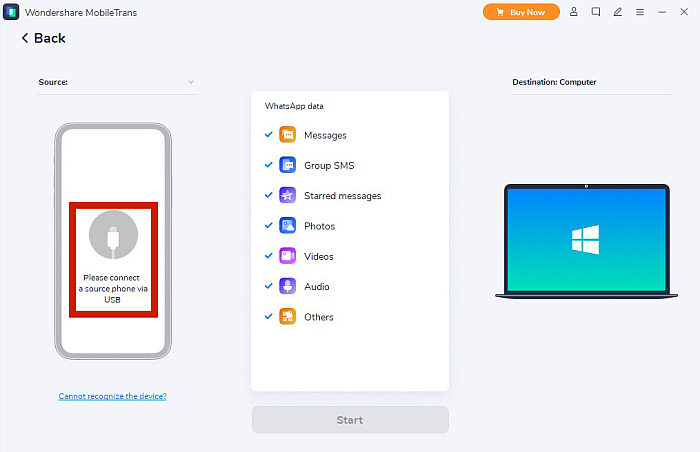
- Følg instruksjonene for å aktiver USB-feilsøking.
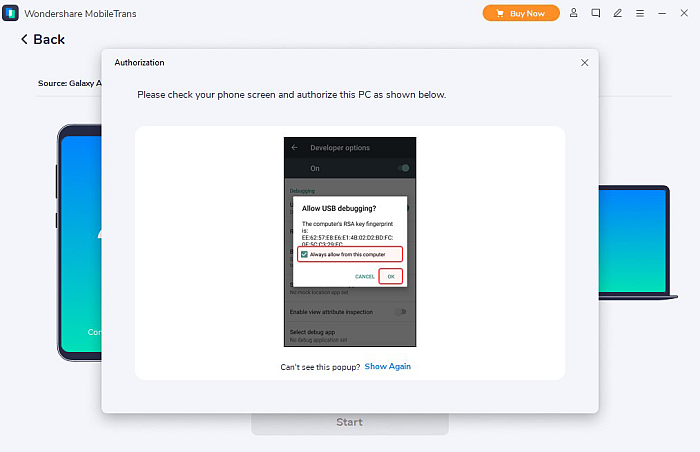
- Når Start-knappen blir blå, fortsett og trykk på det.
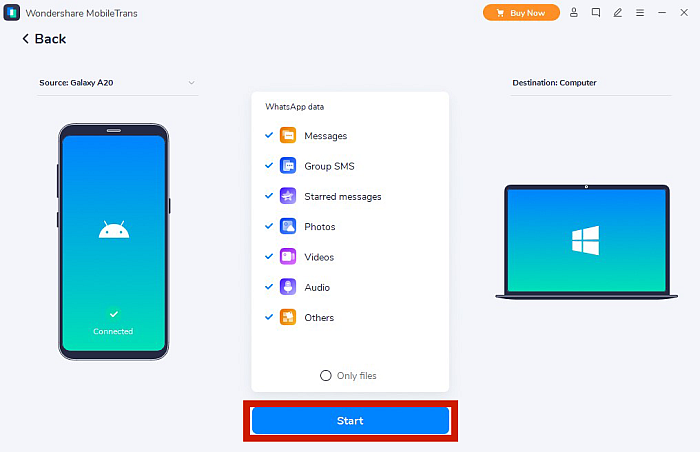
MobileTrans vil da lage en sikkerhetskopiering av WhatsApp-dataene på telefonen din. Når innlastingsskjermen er ferdig, vil du ha sikkerhetskopifilen på PC-en. Du kan bruke denne sikkerhetskopien når du installerer WhatsApp på nytt en dag.
Det er mange flere ting som MobileTrans kan gjøre i tillegg til å ta sikkerhetskopier. Hvis dette er noe du vil ha, da Prøv det nå!
Nå er du klar til å avinstallere WhatsApp uten å miste data.
Slik avinstallerer du WhatsApp via den opprinnelige metoden
Nå som du har sikkerhetskopiert WhatsApp-informasjonen din, kan du trygt begynne avinstaller WhatsApp fra enheten din. Følg trinnene nedenfor for å lære hvordan du gjør dette.
Avinstallerer WhatsApp på Android
For å slette WhatsApp fra en Android-enhet med enhetens innebygde metode, trenger brukere ganske enkelt å følge trinnene nedenfor.
- Se etter WhatsApp-ikonet. Det bør være enten i startskjermen eller app skuff etter at du har lastet ned WhatsApp.
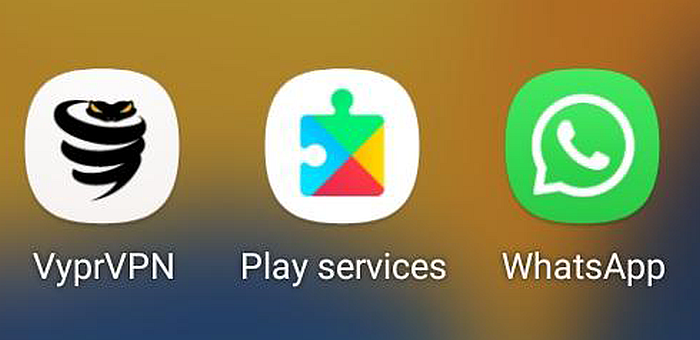
- Når du finner den, trykk og hold på appikonet. Fra menyen som kommer ut, trykk på avinstaller og vent til prosessen er ferdig.
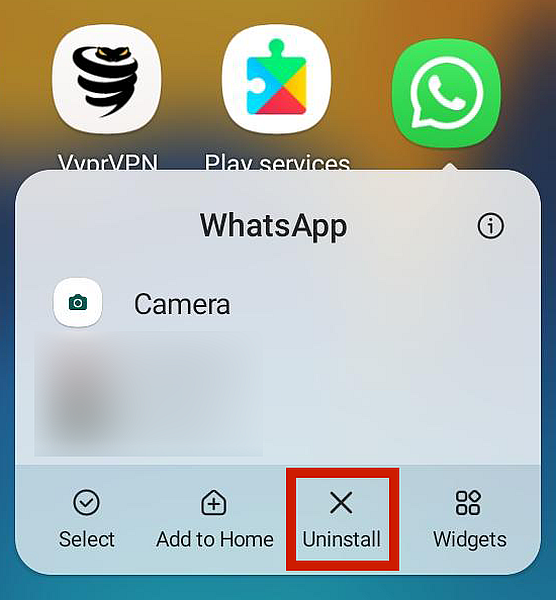
- Alternativt kan du også gå til enheten din Innstillinger-menyen. Se etter Alternativer for apper og velg det.

- Herfra vil du se en liste over apper som du har installert på Android-telefonen din. Rull ned til du kan velg WhatsApp.
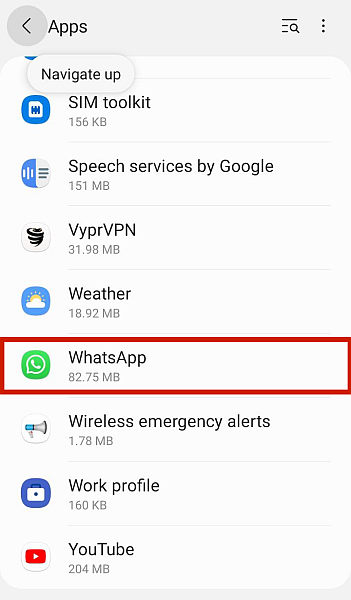
- Her ser du alternativer for appen på skjermen. Dette bør inkludere et alternativ til avinstaller WhatsApp. Trykk på avinstaller-knappen og bekrefte. Vent til lastevinduet er ferdig. Når det er gjort, betyr det at du nettopp avinstallerte WhatsApp fra enheten din.
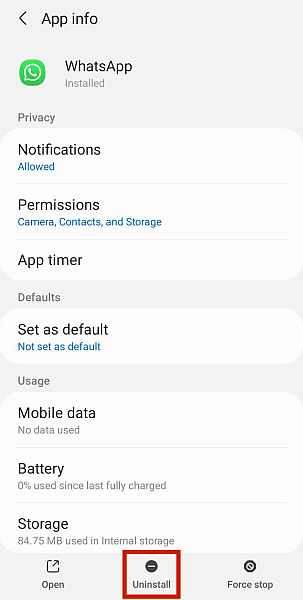
Avinstallerer WhatsApp på iPhone
Prosessen for å avinstallere WhatsApp på iPhone er like enkel, selv om trinnene kan være litt annerledes. Følg prosedyren nedenfor for å slette WhatsApp fra en iPhone.
- Akkurat som på Android kan du avinstallere WhatsApp fra startskjermen på iPhone. For å starte, finn WhatsApp-ikonet på din startskjermen.
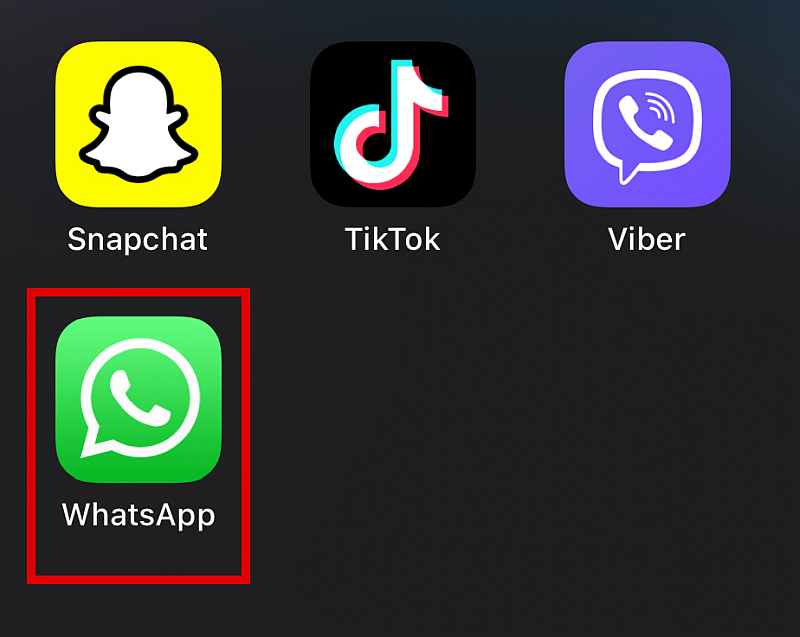
- Trykk og hold til det vises et popup-vindu som inneholder flere innstillinger. Klikk Fjern app helt nederst.
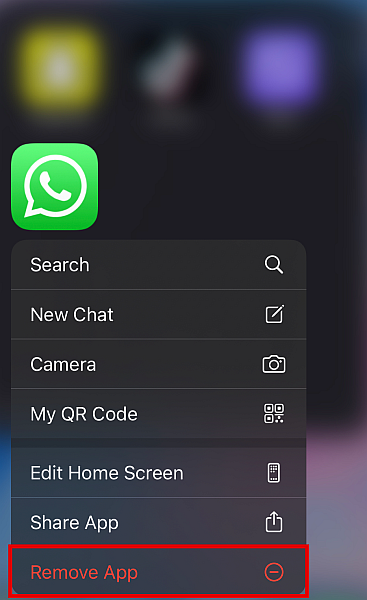
- Du kan også gå til din iPhone Innstillinger side. Fra listen over menyer, trykk general.

- Så, gå til iPhone Lagring. Du bør se en liste over alle appene som er installert på iOS-enheten din. Se etter WhatsApp av skrive det på søkefeltet og trykk på den.
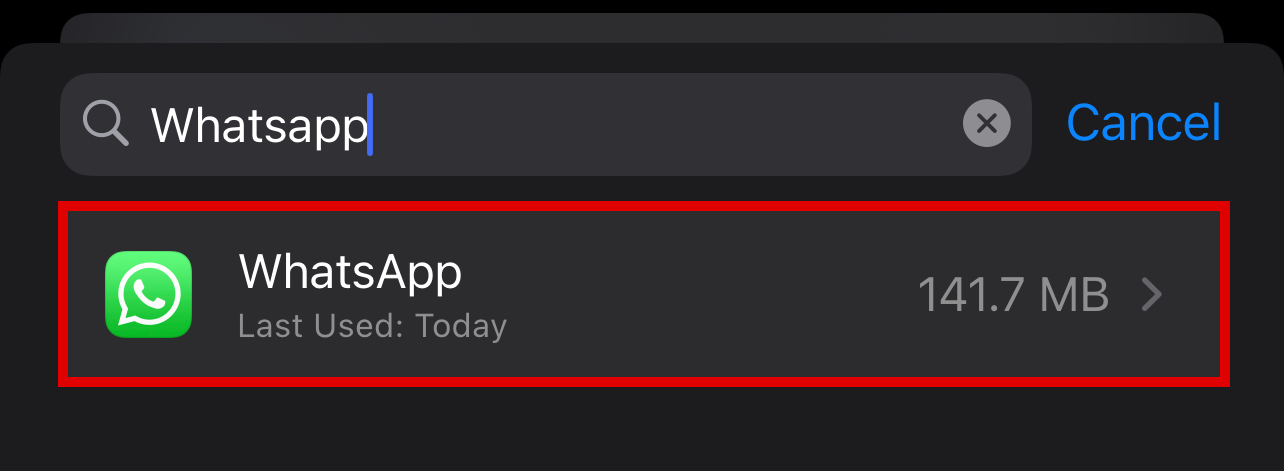
- Det skal være en Slett knappen på neste skjermbilde. Trykk på det og vent til lastervinduet er ferdig. Når det gjør det, har du vellykket slettet WhatsApp fra din iPhone.
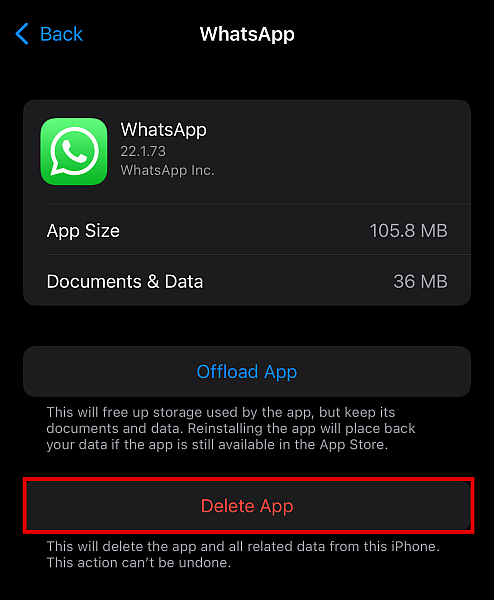
Avinstaller WhatsApp via Apple Store
Hvis du ikke vil rote rundt med iPhones Innstillinger-meny, kan du også enkelt avinstallere WhatsApp fra Apple App Store. Det er her du laster ned WhatsApp i utgangspunktet.
Følg instruksjonene nedenfor.
- Start Apple App Store og klikk på profilbildet ditt øverst til høyre på skjermen.
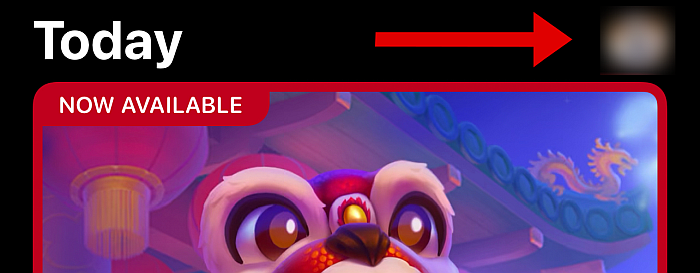
- Du vil se en liste over alle appene som nylig har blitt oppdatert. Rull ned til du se WhatsApp. Sveip til venstre på den for å avsløre muligheten for å slette.
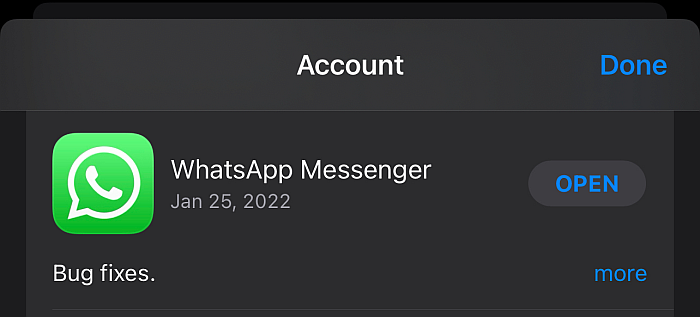
- Trykk på Slett -knappen.
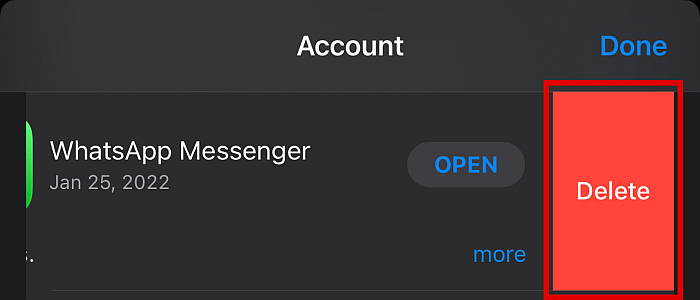
- Et popup-vindu vil be deg om å bekrefte avgjørelsen. Bare trykk Delete igjen for å fjerne WhatsApp fra enheten din.
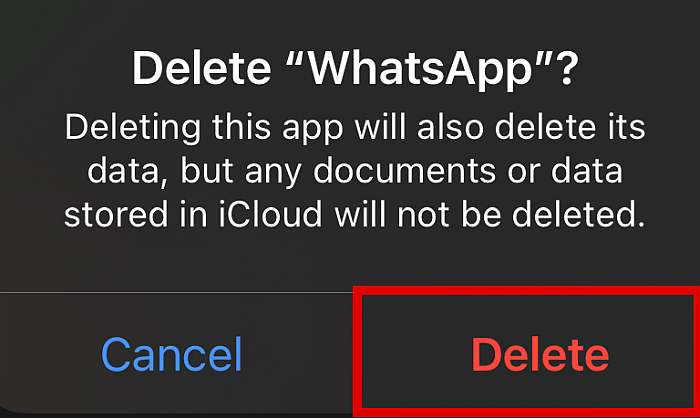
Nå har du avinstallert WhatsApp fra iPhone.
Spørsmål og svar
Hva skjer hvis jeg bare avinstallerer WhatsApp?
Hvis du bare avinstaller WhatsApp, Din kontoen vil fortsatt være der når du installerer WhatsApp på nytt. På den annen side betyr det at du sletter WhatsApp-kontoen din sletter kontoen din og alle chattene dine, blokkerte numre, nye meldinger og gruppechatter. Sørg for å sikkerhetskopiere WhatsApp for å beholde dem.
Vil jeg miste chattene mine hvis jeg avinstallerer WhatsApp?
Du vil mister chattene dine hvis du avinstallerer WhatsApp. Alt som er lagret på telefonappen din blir slettet. Du kan imidlertid gjenopprette dem uten problemer hvis du har en sikkerhetskopi av WhatsApp-kontoen din. Hvis du ikke gjør det, finner du ikke chatteloggen din selv om du installerer WhatsApp på nytt.
Kan du fortelle om noen har slettet WhatsApp?
Du kan ikke si direkte hvis noen har slettet WhatsApp, men det er ledetråder. Den ene er ‘sist sett’ status. Hvis det har gått en stund, har de kanskje allerede avinstallert WhatsApp. Dessuten, hvis du sender dem en melding, vil den bare ha ett hakemerke, som betyr at den ble sendt, men ikke levert.
Slik avinstallerer du WhatsApp på Android og iPhone: Konklusjon
WhatsApp er en flott app for direktemeldinger for enhver form for kommunikasjon. Enten du vil snakke med dine kjære for å korrespondere med forretningsforbindelser, kan du stole på denne gratisappen for å gjøre jobben.
Det er imidlertid mange grunner til at du vil kanskje slette WhatsApp. Hvis det er tilfelle, må du vite hvordan du gjør det riktig.
Denne komplette guiden lærte deg alt du trengte å vite om avinstallere WhatsApp, enten du bruker Android eller iPhone. Så lenge du følger instruksjonene mine, vil det være enkelt å avinstallere denne appen.
Likte du denne artikkelen? Gi meg beskjed i kommentarene nedenfor!
Siste artikler